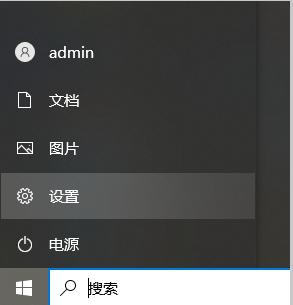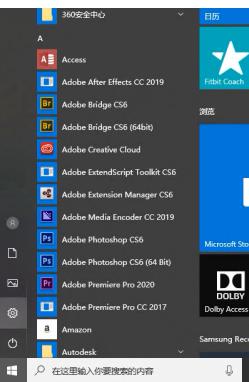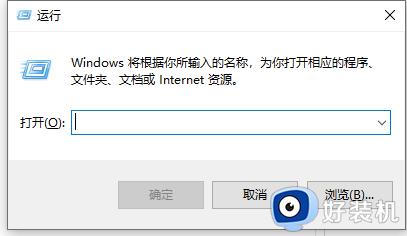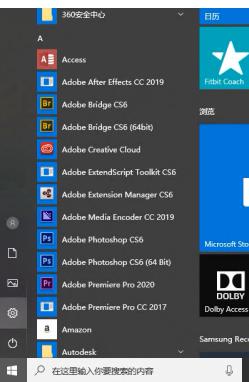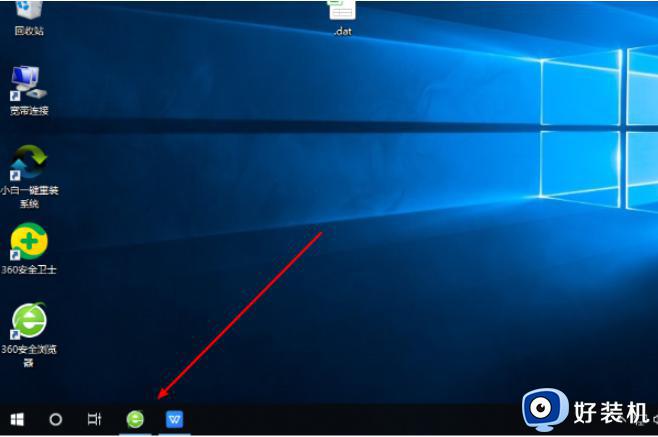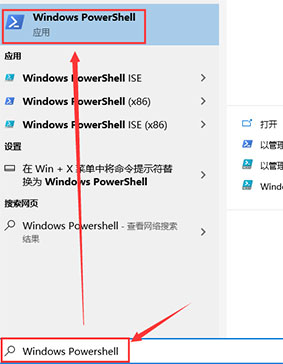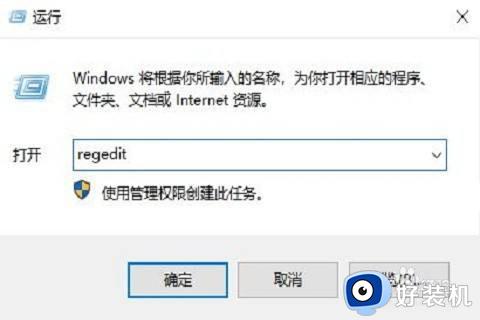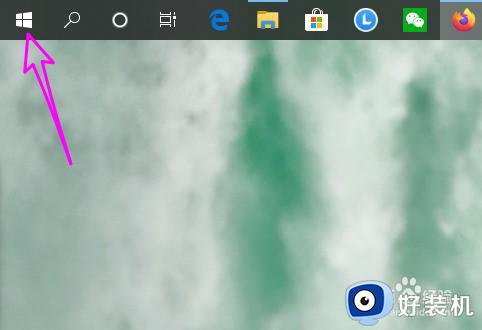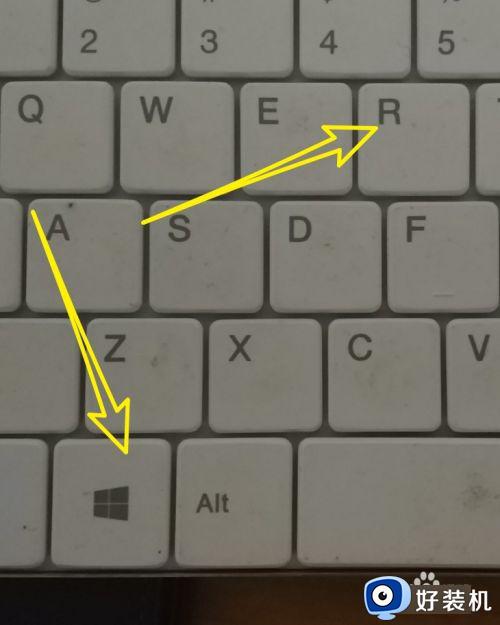win10打不开powershell窗口的解决方法 win10无法打开powershell怎么办
我们在使用win10电脑的时候可能需要打开powershell窗口来执行一些命令,但是有些用户在使用win10电脑的时候却发现自己的win10电脑无法打开powershell的窗口,导致无法执行命令,那么该如何解决呢?今天小编就教大家win10打不开powershell窗口的解决方法,如果你刚好遇到这个问题,跟着小编一起来操作吧。
推荐下载:最新win11下载
方法如下:
1、在Windows10系统桌面,我们右键点击左下角的开始按钮,在弹出菜单中选择“设置”菜单项。
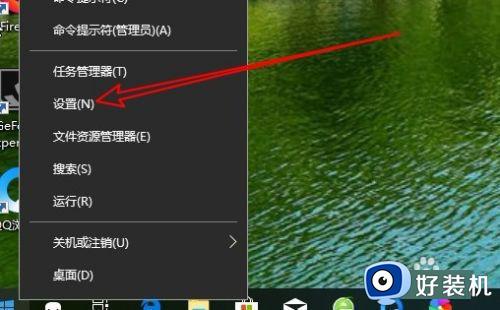
2、接着在打开的Windows10设置窗口中点击“应用”的图标。
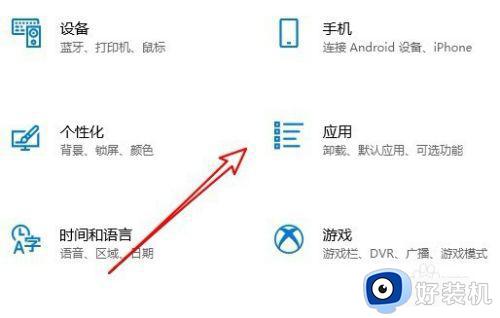
3、这时就会打开Windows10的应用管理窗口,点击左侧边栏的“应用和功能”菜单项。
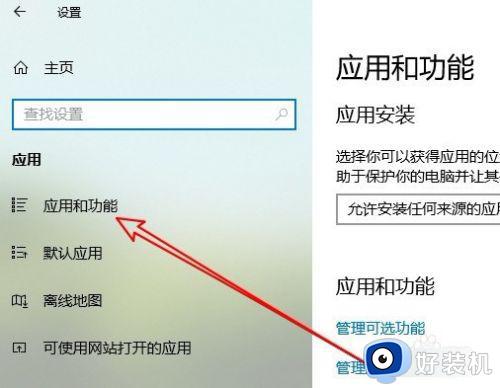
4、在右侧的窗口中我们点击“程序和功能”快捷链接。
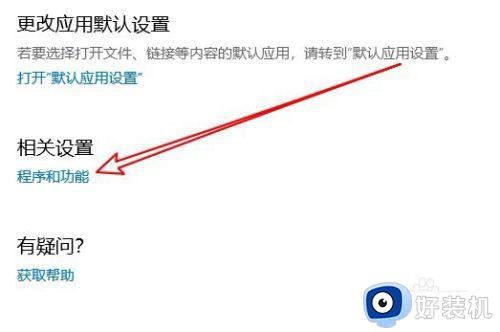
5、接着点击左侧边栏的“启用或关闭Windows功能”快捷链接。
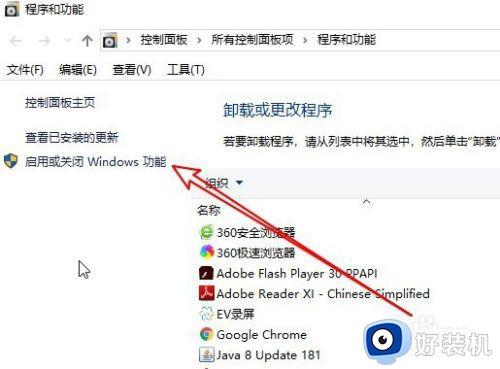
6、在右侧打开的Windows功能窗口中,我们找到“WindowsPowershell 2.0”设置项。
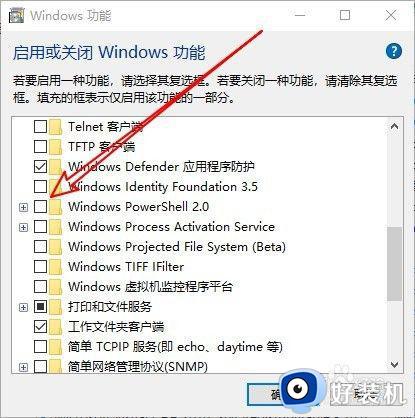
7、勾选该设置项前面的复选框,最后点击确定按钮就可以了。待系统安装完成,然后重新启动计算机后,就可以使用WindowsPowershell命令了。
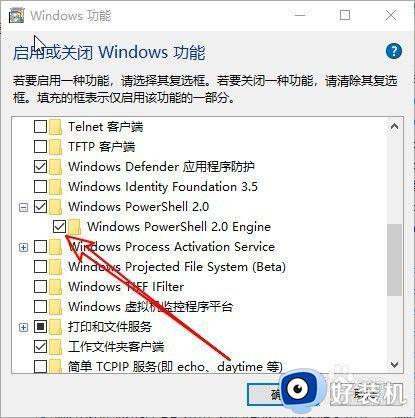
以上就是关于win10打不开powershell窗口的解决方法的全部内容,还有不懂得用户就可以根据小编的方法来操作吧,希望能够帮助到大家。